När du startar upp din Windows-dator dyker välkomstskärmen upp efter några sekunder, och sedan visas inloggningsskärmen. Du måste sedan ange ditt lösenord för att komma åt ditt skrivbord. Vissa användare tycker att hela uppstartsprocessen är lite långdragen och föredrar att hoppa direkt till skrivbordet.
Hur får jag Windows att starta direkt till skrivbordet?
Inaktivera användarnamn och lösenordskrav
- tryck på Windows och R nycklar för att öppna en ny Kör fönster.
- Typ netplwiz och tryck på Enter.
- Avmarkera kryssrutan som säger Användare måste ange ett användarnamn och lösenord för att använda den här datorn.
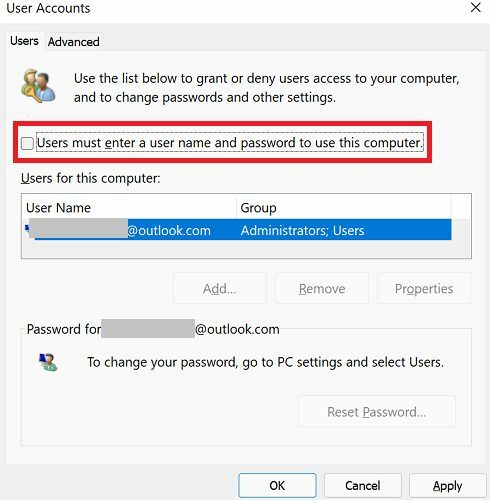
- Träffa Tillämpa, bekräfta ditt lösenord och tryck OK.
- Starta om din dator och kontrollera om du är inloggad automatiskt.
Inaktivera inloggningskrav när du är borta
Förresten, du kan också justera dina systeminställningar för att förhindra att Windows ber dig om ditt lösenord när du vaknar från viloläge.
- Gå till inställningar.
- Navigera sedan till Konton.
- Välj Inloggningsalternativ.
- Scrolla ner till Ytterligare inställningar.
- På frågan, "Om du har varit borta, när ska Windows kräva att du loggar in igen" Välj Aldrig.
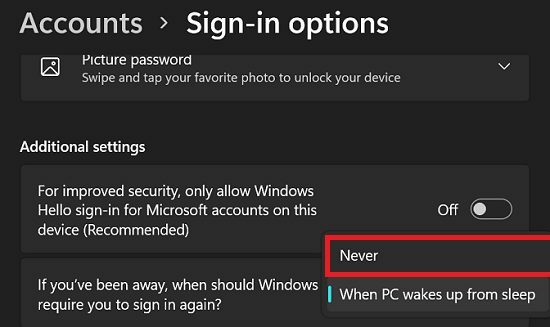
Ibland kan du behöva först instruera Windows att inte kräva att du loggar in igen om du har varit borta. Sedan kan du inaktivera användarnamn och lösenordskrav när du startar upp din maskin, som visas ovan.
Ord av försiktighet
Instruera Windows att hoppa över inloggningsskärmen och hoppa direkt till skrivbordet endast om du är den enda personen som använder den datorn. Om flera användare har åtkomst till samma maskin, skapa ett separat lösenordsskyddat konto för varje användare.
Slutsats
Om du vill få Windows att starta direkt till skrivbordet, gå till kontoinställningar och inaktivera alternativet som säger "Användare måste ange ett användarnamn och lösenord för att använda den här datorn.” Glöm inte heller att inaktivera alternativet som kräver att Windows frågar efter ditt lösenord om du har varit borta ett tag.
Lyckades du justera dina inställningar och hoppa direkt till skrivbordet? Låt oss veta i kommentarerna nedan.